【Boot Camp】ウィンドウズPCと同等の環境を実現する
「ブートキャンプ」は、Macでウィンドウズを起動するためのソリューションで、MacおよびOS Xの標準機能です。Macのストレージ内にウィンドウズ用のパーティションを作成し、そこにウィンドウズをインストール。さらにMacが搭載しているフェイスタイムカメラやWi-Fi、ブルートゥース、トラックパッドなどが使えるように必要なドライバを提供します。
最新の「ブートキャンプ6」では、USB3.0、サンダーボルト、内蔵SDXCカードスロット、スーパードライブ、純正キーボード、内蔵トラックパッドなどをサポートします。ハードウェア本来のパフォーマンスが発揮でき、ウィンドウズ専用の周辺機器との互換性も高いのが特徴です。
OS Xとウィンドウズの切り替えは、システム環境設定の[起動ディスク]で指定するか、起動時に[オプション]キーを押してOSを選択します。再起動してOSを切り替える方式なので、当然ながら両OSは同時使用できないのが欠点の1つです。
なお、現行機種のブートキャンプがサポートするウィンドウズは、8、10となっています。ウィンドウズ 7、8から10へのアップグレードも可能です。
インストールに必要なもの
Mac本体
インテルプロセッサ搭載のMac本体が必要。ウィンドウズ10のインストールには、2012年以降のモデルが必須(左表参照)。
Windows
アップグレード版やDSP版のウィンドウズのインストールDVD、またISOディスクイメージ。
USBフラッシュメモリ
インストールディスクを作成するため、8GB以上のUSBフラッシュメモリが必要。
●ウィンドウズ10対応のMac本体
MacBookプロ(15-inch, Mid 2012)以降
MacBook Air(11-inch, Mid 2012)以降
MacBook(Retina, 12-inch, Early 2015)
iMac(21.5-inch, Late 2012)以降
Mac mini(Late 2012)以降
Mac Pro(Late 2013)
※サポート対象のウィンドウズ10は64ビット版のみで32ビット版は対象外です。
メリット
・ Macでウィンドウズのソフトが走る
・ PCと同等のハードウェア環境が得られる
・ Macのパフォーマンスを最大限活かせる
・ 周辺機器との互換性も高い
実際のウィンドウズPCとほとんど変わらないウィンドウズ環境を手に入れられるのが、ブートキャンプの最大のメリットです。レスポンスと安定性が重要なオンラインゲームやFPSゲームを遊びたい人は、ブートキャンプしかありません。ブルーレイや地デジなど著作権保護が絡むソフトや周辺機器などもほとんどの場合使えます(ディスプレイ一体型のMacのみ)。
デメリット
・ うまくインストールできない場合がある
・ OS Xとウィンドウズを同時に使えない
・ 内蔵ストレージのパーティション分割が必要
・ OS切り替えにMacの再起動が必要
使用状況によってはパーティション分割に失敗し、ストレージの初期化が必要だったり、ウィンドウズのインストールが止まってしまうなどの不具合も起きやすいのがデメリット。さらに、Macのモデルによってはインストールできるウィンドウズのバージョンに制限があります。古いMacでウィンドウズ10や、最新Macでウィンドウズ7といった組み合わせが不可能です。
【仮想化ソフト】仮想のウィンドウズPCをOS Xの上で動かす
OS X上でPCをエミュレーションした「仮想マシン」の中でウィンドウズを動かすのが「仮想化ソフト」です。1台のMacでOS Xとウィンドウズを連携できるのが最大のメリットです。
しかし、ブートキャンプと違ってMac→OS X→仮想マシン→ウィンドウズという重層構造なので、多少のパフォーマンス低下は免れません。もっとも、現在は最適化が進んでいるため、よほどリアルタイム性が求められる用途でないかぎり問題ありません。
また仮想マシンは、たとえばウィンドウズ7と8など複数のウィンドウズ環境も併用できますし、リナックスやウブントゥさらにはOS Xも仮想マシンで動かせます。ブートキャンプは1つのウィンドウズのみですから、これも大きなアドバンテージでしょう。
Macのハードウェアも仮想マシンを介してウィンドウズで利用可能ですし、USB機器をOS Xと仮想マシンどちらで使うかの選択も可能です。OS Xとウィンドウズ間でのファイルのやりとりはドラッグ&ドロップなどで済むので、実際のウィンドウズPCを並べるよりも便利です。よほどの理由がない限り、本誌としては仮想化ソフトをおすすめします。
インストールに必要なもの
Mac本体
インテルプロセッサ搭載のMac本体が必要。仮想化ソフトの要件を満たしていれば少々古いMacでも利用できますが、メモリは最低でも4GB以上は積んでおきましょう。
Windows
ブートキャンプ同様に、ウィンドウズのアップグレード版やDSP版インストールDVDが必要です。
仮想化ソフト
ブートキャンプはOS X標準機能ですが、仮想化ソフトは別途購入する必要があります。
どんな製品があるの?

Parallels Desktop 11 for Mac
【発売】パラレルスジャパン
【価格】8500円
[動作環境]OS X 10.7ライオン(10.7.5 以降)~OS X 10.10ヨセミテ、4GB以上のRAM、インテル・コア2デュオプロセッサ以上、約850MBのディスク空き容量と仮想マシンに割り当てるストレージ領域。

VMware FUSION 7
【発売】VMware, Inc.
【価格】7863円(ダウンロード版)
[動作環境]OS X 10.8マウンテンライオン以降(OS X 10.10ヨセミテを推奨)、2GB以上のRAM(4GB以上を推奨)、64ビット対応のインテルプロセッサを搭載したMac、約750MBのディスク空き容量と仮想マシンに割り当てるストレージ領域。
メリット
・ OS Xとウィンドウズを同時に使用できる
・ 複数のウィンドウズやOS Xを起動できる
・ OS間でファイルを受け渡せる
・ OS間でコピー&ペーストができる
あくまでもOS Xのソフトとして仮想マシンが起動するので、両OSを同時使用できます。ウインドウの切り替えで簡単にスイッチできますし、コピー&ペーストやドラッグ&ドロップでファイルのやりとりも可能です。ウィンドウズ用のストレージも使用した分だけファイルとして消費されるので、パーティション分割のような無駄もありません。
デメリット
・ ウィンドウズ以外に仮想化ソフトも必要
・ Macのメモリを2つのOSで奪い合いになる
・ 多少なりともパフォーマンスが落ちる
・ 著作権保護を含む環境に弱い
仮想化ソフトを購入する必要があります。OS X上の仮想化ソフトの上でウィンドウズが動くため、ブートキャンプよりも若干パフォーマンスが落ちます。さらに、ブルーレイの再生や地デジチューナのように著作権保護が絡むものは使用できません。






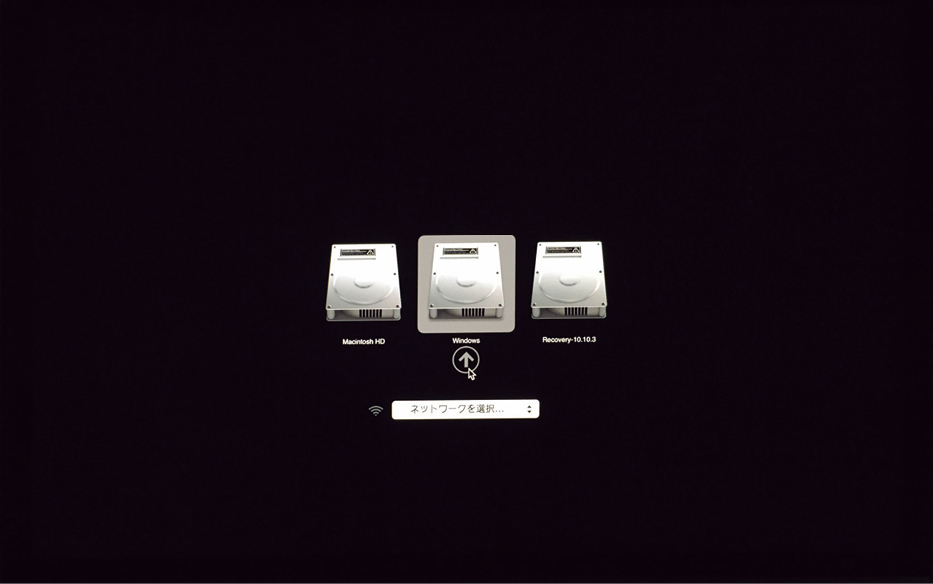






![フリーアナウンサー・松澤ネキがアプリ開発に挑戦![設計編]【Claris FileMaker選手権 2025】](https://macfan.book.mynavi.jp/wp-content/uploads/2025/06/C5A1875_test-256x192.jpg)